Zašto, prilikom učitavanja aplikacija, daje pogrešku. Neuspjeh u učitavanju programa. Program nije uspio u ovom trenutku
Pogreška 907. Prilikom rada s. Google Play. Najčešće utječe na Android uređaje koji koriste svježe verzije OS-a iz Kitkat 4.4 i noviji. Problem je sličan "" - ona se manifestira kada pokušavate ažurirati ili instalirati aplikaciju iz Google Play. Smartphone ili tablet izvješćuje o sljedećoj obavijesti: "Naziv aplikacije" ne može se preuzeti zbog pogreške 907. Ne brinite. To je uobičajena, često se pojavljuje pogreška, au većini slučajeva problem se rješava automatski kada pokušate ponovno. Ako ste ponovno pokrenuli uređaj, pokušali ste preuzeti ili ažurirati aplikaciju s Google Play, a ponovno ste primili obavijest o pogrešci, i dalje ćete morati poduzeti određene radnje kako biste postigli željeni rezultat.
Kako ispraviti situaciju Ako se aplikacija ne može preuzeti zbog pogreške 907?
Metoda 1: Obriši predmemoriju i podatke
1.
Odaberite "Postavke" - "Applications" - "All" - pomaknite se prema dolje i odaberite "Google Play tržište".
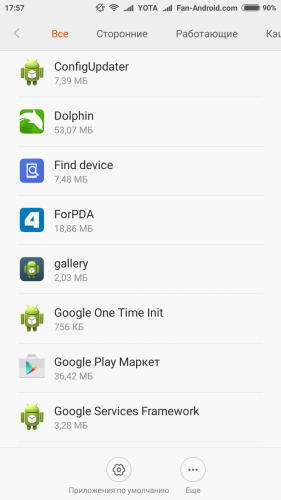
2. Odaberite "Clear Cache" i "Izbrišite podatke".
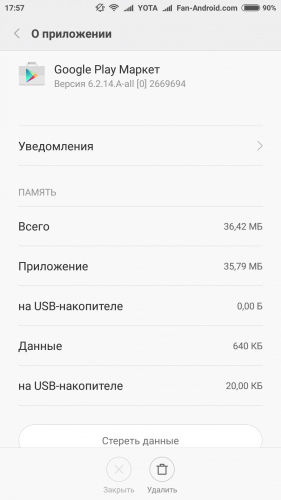
3. Vratite se na odjeljak "Postavke" - "Applications" - "All" - pomaknite se prema dolje i odaberite " Google usluge Igra. "
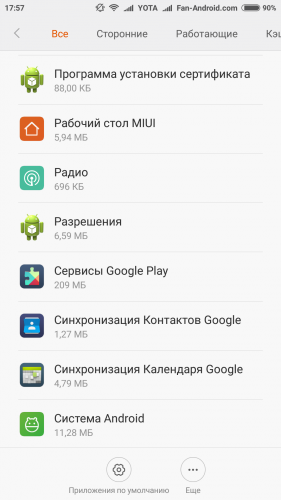
4. Odaberite "Clear Cache" i "Brisanje podataka".
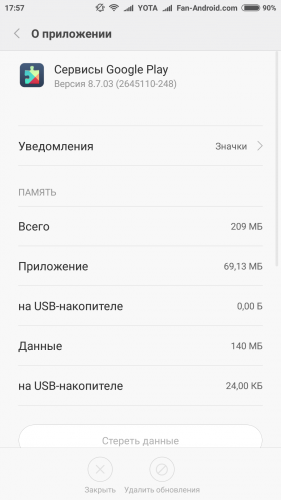
Metoda 2: Google ažuriranje Play tržište
1.
Provjerite je li instaliran na vašem Google Android uređaj Igrajte tržište. zadnja verzija.
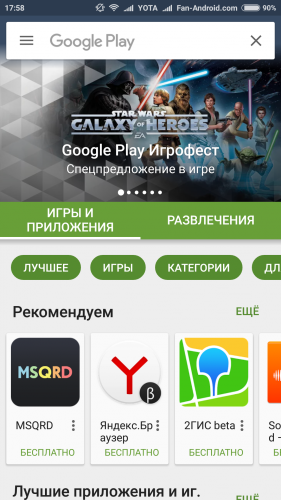
2. Otvorite Google Play, pritisnite Menu (na gornjem lijevom dijelu) ili prijeđite prstom lijevo za prikaz izbornika.
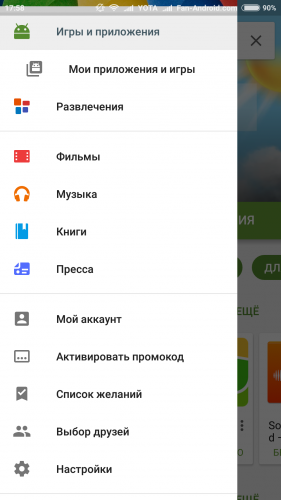
3. Zatim odaberite "Postavke" i pomaknite se prema dolje do montažne verzije. Ako je vaša verzija montaže 5.5 ili kasnije, to je relativno nova. Ako se Google Play ne ažurira, pričekajte neko vrijeme - treba se automatski ažurirati.
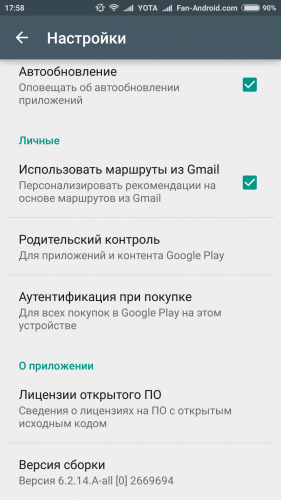
4. Nakon ažuriranja, pokušajte ponovno instalirati aplikaciju
Možda neće raditi, a onda ćete se morati vratiti na više stara verzija Google Play. Da biste to učinili, slijedite lanac: "Aplikacije" - "Sve" - \u200b\u200b"Google Play" - "Izbriši ažuriranja". Nakon toga pokušajte ponovno preuzeti aplikaciju ili igru.
Metoda 3: Isključivanje SD kartice
1.
Idite na odjeljak "Postavke" - "Memory" - pomaknite se prema dolje i odaberite "Ukloni SD karticu".
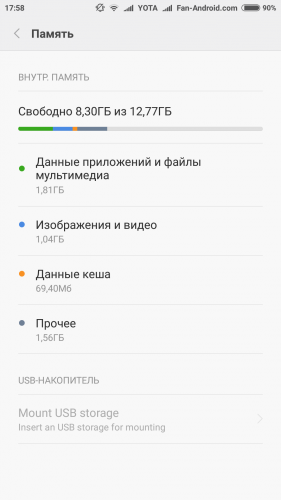
2. Otvorite Google Play - Download (ažuriranje) aplikacija ili igre, prilikom instaliranja primio je poruku o pogrešci 907.
3. Nakon uspješne instalacije, vratite se na "Postavke" - "Memory" - kliknite "Spojite SD karticu".
Ako ti koraci nisu donijeli rezultat, pokušajte učiniti isto, samo uklonite SD karticu prije instaliranja aplikacije koju trebate fizički, to jest, uklonite ga iz utora.
Metoda 4: Za pogrešku pri ažuriranju u aplikacijama instaliranih na SD memorijske kartice
1.
Idite na "Postavke" - "Aplikacije" - "All" - pomaknite se prema dolje i odaberite aplikaciju (ili igru), što vam daje poruku o pogrešci
vrijeme ažuriranja.
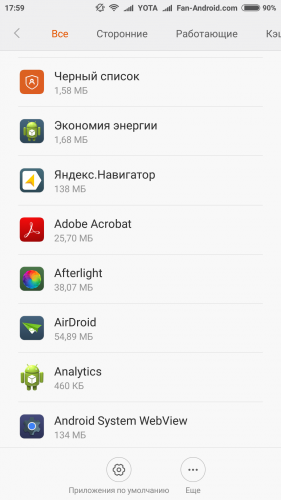
2. Odaberite "umak u unutarnja memorija".
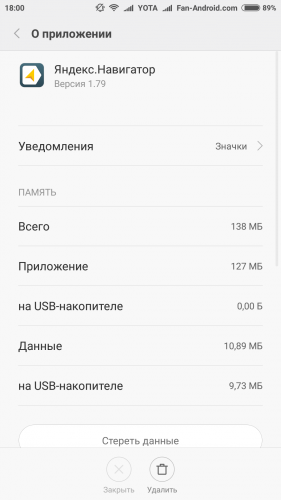
3. Otvorite Google Trgovina igračaka.Zatim ažurirajte aplikaciju.
4. Nakon uspješnog ažuriranja aplikacija, možete ga premjestiti na SD karticu.
Za većinu korisnika, barem jedna od ovih metoda postala je učinkovita i pomogla im da se riješe 907 pogreške u Google Playu. Ako ste pronašli vlastitu metodu korekcije, recite nam nešto o tome drugim korisnicima, i oni će vam biti zahvalni za vašu pomoć.
Zasigurno su mnogi od vas naišli na pogrešku Neuspjeh u učitavanju programa. Program<Имя программы> Nije uspjelo preuzimanje trenutno , Ta se pogreška pojavljuje ili tijekom instalacije aplikacije ili tijekom njega.
A pogreška karakterizira činjenica da nije jasno što se događa algoritmi. Na primjer, mogu ažurirati 50 programa, a 47 se ažurira normalno, a tri će pokazati ovu poruku.
Uzrok: U većini slučajeva ova poruka znači neke probleme s internetom ili trgovinom Trgovina aplikacijama..
Što učiniti?
Djelovanje 1. najočitiji
Pokušajte pritisnuti gumb "Još jednom". Postoji mogućnost da se aplikacija i dalje pokreće.
Akcija 2.
pritisni gumb Spreman, Aplikacija će prestati utovariti. Idite u App Store u odjeljku nadopune, I kliknite na gumb Osvježiti U blizini primjene problema.
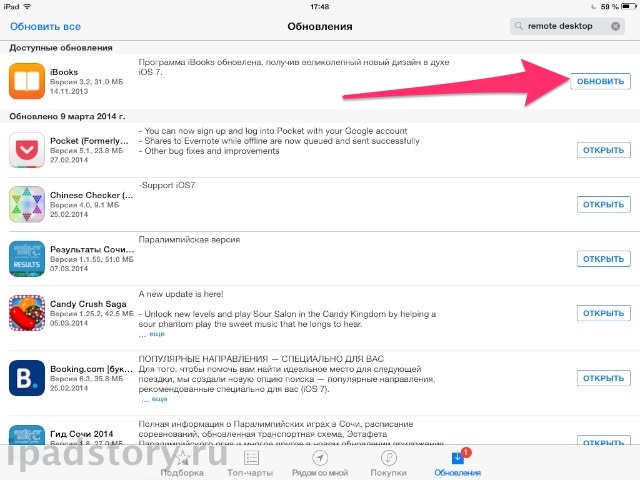
Možda je drugi put kada se ažuriranje vrijedi trčati za nekoliko minuta. Ako u ovom trenutku postoje neki problemi s povezivanjem, onda vrijedi čekati.
Akcija 3.
Ako se aplikacija visje i jasno ne želi biti ažuriran, možete ga izbrisati i ponovno preuzeti u App Store. Ne preporučujem ovo ako aplikacija ima sve dokumente ili je to igra, štedi od koje ne želite izgubiti.
Akcija 4.
Akcija 5.
Više kao dobra opcija, možete pročitati ponovno učitavanje u App Storeu. U odjeljku selekcije, list na dnu. U donjem lijevom kutu pritisnite gumb s računom. Kliknite "Izlaz" (ili se odjavite). Zatim kliknite na gumb u donjem lijevom kutu. U prozoru koji se pojavljuje, unesite svoj Apple ID i lozinku.
Ova operacija prikazana je u članku :..
